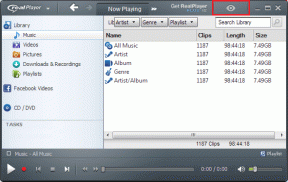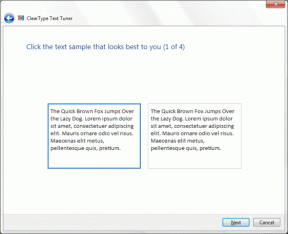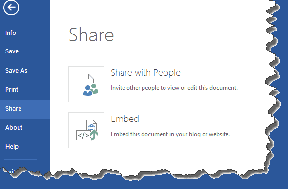8 cele mai bune remedieri pentru fotografiile WhatApp care nu fac backup în Google Foto pe Android
Miscellanea / / April 04, 2023
Puteți descărca și trimite mai multe fotografii la contactele tale de pe WhatsApp. Dar dacă aveți o mulțime de fotografii WhatsApp pe telefonul dvs. Android poate ocupa spațiul de stocare intern. Pentru a evita acest lucru, puteți face backup pentru fotografiile WhatsApp în aplicația Google Foto.

Dar unii utilizatori au nevoie de ajutor pentru a-și găsi fotografiile WhatsApp pentru copii de rezervă în aplicația Google Foto. Deci, dacă și tu te confrunți cu această problemă, aducem câteva soluții de funcționare pentru a remedia fotografiile WhatsApp care nu fac backup în Google Foto pe Android.
1. Verificați dacă este permisă copierea de rezervă prin telefon
În mod prestabilit, fotografiile dvs. vor fi salvate în Google Foto prin Google Drive pe Android. Dacă preferați să utilizați WhatsApp pe date mobile, să începem prin a verifica dacă aplicația poate face backup pentru fotografiile dvs. în aplicația Google Foto prin telefon mobil. Iată cum să verificați același lucru în WhatsApp.
Pasul 1: Deschide WhatsApp pe telefonul tău Android.

Pasul 2: Atingeți cele trei puncte verticale din colțul din dreapta sus și selectați Setări din meniul contextual.


Pasul 3: Atingeți Chat-uri.
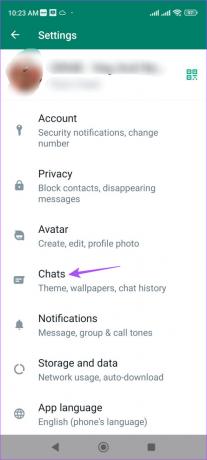
Pasul 4: Derulați în jos și atingeți Copie de rezervă pentru chat.
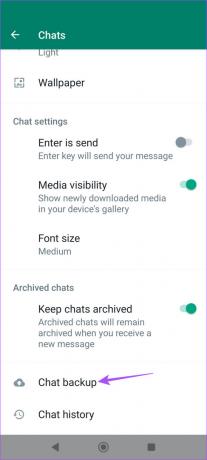
Pasul 5: Derulați în jos în jos și activați comutatorul de lângă „Fă backup utilizând celular”.

Acest lucru va activa acum backup-ul fotografiilor tale WhatsApp prin date mobile.
Pasul 6: Închideți WhatsApp și deschideți Google Foto după ceva timp pentru a verifica dacă problema este rezolvată.

2. Verificați dacă Backup Google Foto este activat
De asemenea, aplicația Google Foto are nevoie de permisiunea de a accesa toate imaginile, inclusiv fotografiile WhatsApp, pe Android pentru a le salva pe cloud. Iată cum puteți verifica dacă această funcție este activată.
Pasul 1: Deschideți aplicația Google Foto pe Android.

Pasul 2: Atingeți pictograma profilului din colțul din dreapta sus.

Pasul 3: Atingeți Setări Fotografii.

Pasul 4: Atingeți „Copie de rezervă și sincronizare” în partea de sus.

Pasul 5: Atingeți comutatorul de lângă Backup pentru a-l activa dacă a fost dezactivat anterior.

Pasul 6: Așteptați ceva timp și reveniți la pagina principală a aplicației pentru a verifica dacă problema este rezolvată.
3. Permite accesul cardului SD
Dacă stocați fotografiile WhatsApp pe un card SD pe Android, puteți activa accesul pe cardul SD în aplicația Google Foto pentru ca acele imagini să facă o copie de rezervă în stocarea în cloud. Acest lucru vă va ajuta și la stocarea fotografiilor dvs. în linie.
Pasul 1: Deschideți aplicația Google Foto pe Android.

Pasul 2: Atingeți pictograma profilului din colțul din dreapta sus.

Pasul 3: Atingeți Setări Fotografii.

Pasul 4: Derulați în jos și atingeți Acces card SD.

Pasul 5: Atingeți Începeți pentru a continua.
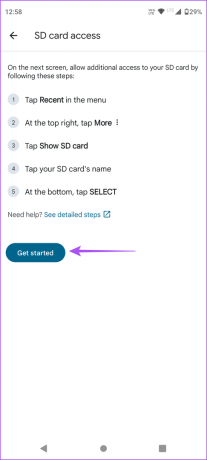
Pasul 6: Atingeți pictograma Meniu Hamburger din colțul din stânga sus.
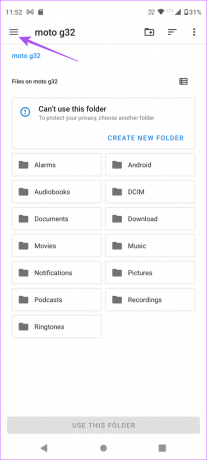
Pasul 7: Selectați numele cardului SD din meniul din stânga.

Pasul 8: Selectați folderul WhatsApp de pe cardul SD.

Pasul 9: Atingeți Utilizați acest folder în partea de jos.

Pasul 10: Atingeți Permiteți pentru a permite Google Photos să vă acceseze fotografiile WhatsApp.

Reveniți la Google Foto și verificați dacă problema este rezolvată.
4. Comutați de la date mobile la Wi-Fi
Până acum am analizat soluții pentru când preferați să utilizați date mobile. Dar dacă fotografiile tale WhatsApp încă nu se fac copii de rezervă în Google Foto, poți trece de la Date mobile la Wi-Fi, dacă este posibil. Acest lucru va accelera procesul de salvare a fotografiilor dvs. în aplicația Google Foto.
5. Comutați la o bandă de frecvență de 5 GHz
Pentru a îmbunătăți și mai mult viteza internetului, puteți trece de la o bandă de frecvență de 2,4 GHz la o bandă de frecvență de 5 GHz. Dacă aveți un router dual-band. Apoi, noi sugerăm verificarea vitezei de internet pentru a fi sigur că Furnizorul dvs. de servicii de internet nu se confruntă cu niciun timp de nefuncționare.
6. Activați Utilizarea nerestricționată a datelor
Dacă utilizați modul de economisire a datelor pe Android, va trebui să verificați dacă WhatsApp și Google Photos au permisiunea de utilizare nerestricționată a datelor în timp ce faceți o copie de rezervă a fotografiilor dvs.
Pasul 1: Apăsați lung pe pictograma Google Foto și atingeți Informații aplicație.

Pasul 2: Atingeți pe Date mobile și Wi-Fi.
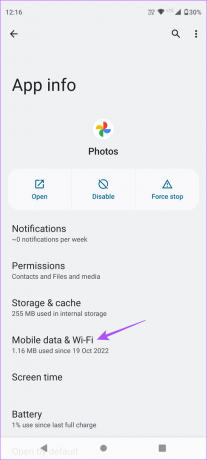
Pasul 3: Atingeți comutatorul de lângă Utilizare nerestricționată a datelor pentru a activa funcția.

Repetați același lucru pentru WhatsApp și verificați dacă problema este rezolvată.
7. Forțați închiderea și reporniți Google Foto
De asemenea, puteți încerca să forțați închiderea și să reporniți aplicația Google Foto pe Android. Acest lucru va oferi aplicației un nou început și va reîncărca toate datele.
Pasul 1: Apăsați lung pe pictograma Google Foto de pe Android.

Pasul 2: Atingeți pictograma Informații despre aplicație.

Pasul 3: Atingeți Force Stop.
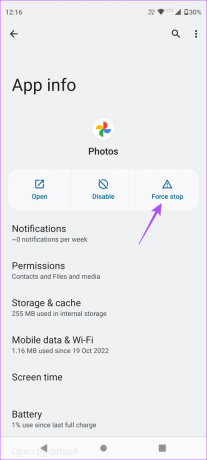
Pasul 4: Atingeți Ok pentru a confirma.

Pasul 5: Închideți meniul Informații despre aplicație și relansați Google Foto pentru a verifica dacă problema este rezolvată.

8. Actualizați WhatsApp și Google Foto
Ultima soluție este să verificați dacă există o actualizare a versiunii WhatsApp și Google Photos. Actualizarea la o versiune nouă ar trebui să rezolve problema prin eliminarea oricăror erori sau erori din versiunile actuale ale aplicației.
Actualizați WhatsApp pentru Android
Actualizați Google Foto pentru Android
Faceți backup pentru Amintirile WhatsApp
Aceste soluții vă vor ajuta să faceți o copie de rezervă a fotografiilor dvs. WhatsApp în aplicația Google Foto. Consultați postarea noastră pe cum să eliminați fotografiile WhatsApp din Google Foto.
Ultima actualizare pe 16 februarie 2023
Articolul de mai sus poate conține link-uri afiliate care ajută la sprijinirea Guiding Tech. Cu toate acestea, nu afectează integritatea noastră editorială. Conținutul rămâne imparțial și autentic.
Compus de
Paurush Chaudhary
Demistificarea lumii tehnologiei în cel mai simplu mod și rezolvarea problemelor de zi cu zi legate de smartphone-uri, laptopuri, televizoare și platforme de streaming de conținut.